
目次
Huluの通信料は画質によって違う!
動画の通信料はデバイスの画面サイズ(解像度)やPC・スマホ・タブレットでの利用で画質を「推奨(自動)」「最高」「高」「中」「低」の5段階の画質変更によっても通信量が変わってきます。更に言えばコンテンツ内容によっても様々!正確な数値は発表されておりませんので、飽くまでも参考程度でご覧下さい。
| 画質 | 1時間あたりの通信量 |
| 推奨 | iOS端末:約0.9GB Android端末:0.32GB |
| 最高 | 約1.8GB |
| 高 | 約1.08GB |
| 中 | 約0.68GB |
| 低 | 約0.21GB |

参考までに主な画質の種類が此方です。
【高画質】HD画質/1280×720
【DVD】SD画質/720×480
【軽量】低画質/640×360
数値が高い方がより綺麗な画質となる訳ですが、Huluに置き換えると【フルHD】が『最高』【高画質】が『高』と其々の画質となります。Blu-rayには劣りますが高画質でも相当綺麗に見れます。低画質はPCやTV画面では荒く映りますがスマホの様な小さい画面で視聴する分には気にならないと思います。

PCの場合には有線や無線LANのWi-Fi機能を完備した接続方法なので、其処まで通信料を気にする事はないと思います。勿論スマホに至ってもWi-Fi接続での視聴なら通信料の問題ありません。
実際に使用して通信料が気になるのは、スマホを外出先のWi-Fi環境が無い状態での動画視聴だと思います。何故なら携帯プランによっての違いはありますが、一般的に1ヶ月のデータ通信料が決まっているからです。
例えばソフトバンクなら基本の5GB〜30GBのプランが存在。5GBのプランをお持ちの方が高画質でHulu動画を視聴した場合に約12時間視聴で通信制限が掛かってしまいます。画質を『最高』に設定すると、2時間の映画2本視聴して通信速度制限。
『高』なら映画4本、『中』なら映画6本、『低』なら映画17本を見ると通信速度制限です。
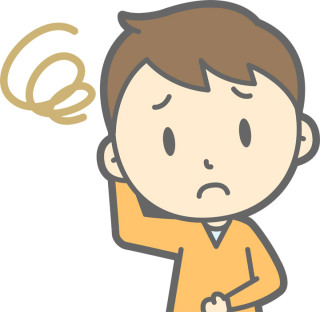
節約方法は画質を落とすしかない!
通信制限を気にして『Hulu』を利用出来ない方の節約方法としては、Wi-Fi環境のみの視聴を考える必要があります。Wi-Fi環境のみの視聴なら1ヶ月の通信料が節約できます。
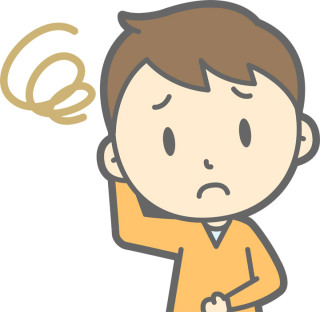

高画質で約1.08GB。低画質なら210MBと高画質に比べて半分以下の少ない通信料で視聴出来ます。つまり、画質を低画質に変更するだけで5GBプランなら約24時間で通信制限が掛かる計算ですね。
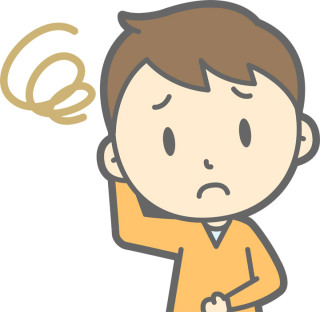

自宅ではPCまたはTV画面。外出先なら軽量版の画質での視聴を行えば通信料の節約は可能です。しかし、スマホの場合には色々と利用する中で動画視聴が加わると通信制限は意外と早く来ます。
その場合の節約方法としては携帯プランを通信料が多いのに変えるのも1つの方法をだと思います。別途課金して通信料を購入するよりもお得なプランやキャンペーンを利用してみるのも良いかもしれません。

| データ定額サービス | 定額料金 |
| ウルトラギガモンスター+ | 6,000円 |
| ミニモンスター | 1,980~使った分だけ支払い |
画質を変更する方法

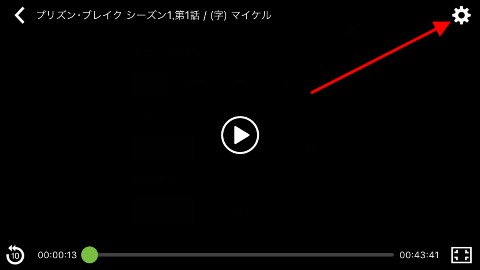

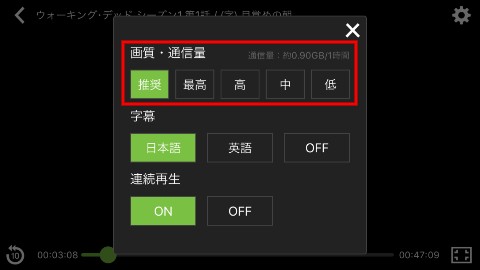
Wi-Fi環境を使ってダウンロードする節約方法
ダウンロード出来る動画は限られておりますが、『Hulu』には動画をダウンロードする機能があります。自宅のWi-Fi環境や『ポケットWi-Fi』。コンビニ、マクドナルド、スターバックス・コーヒー、デニーズなどの公衆無料Wi-Fiスポットを利用してダウンロードするのも1つの手法です。
インターネット環境を使って見たい作品を事前にダウンロードする事が出来ます。1アカウントに最大25本、端末最大2台までダウンロードが可能です。注意する点としては飽く迄も2台で合計25本が最大です。

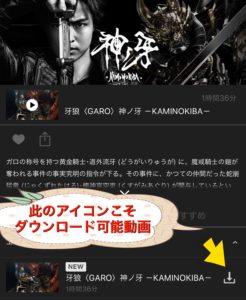
ソフトバンクなら通信量無料
ソフトバンクのスマホやタブレットをお持ちの方は『ウルトラギガモンスター+』のプランに加入する事によって、特定のSNSや動画サービスの通信量が無料で利用できます。但し一部機能については通信料が掛かりますのでご注意下さい。

【全コンテンツ共通】VPN(Virtual Private Network)、プロキシサーバーを介した通信 / 外部リンク、外部サーバーへの接続 / 非公式アプリ利用時の通信 / 海外での利用(国際ローミング通信) / Wi-Fiとモバイルデータ通信(4G・3G)の同時接続及び接続切り替えが発生した場合
| サービス名 | 対象外の内容 |
| YouTube | 広告クリックの遷移先 |
| TVer | 広告 / 計測関連のビーコン / 動画配信ソリューションのシステムに関する通信 / トピックスの閲覧 |
| Hulu | 動画視聴やダウンロード以外の通信(サイト閲覧、動画マニフェスト、DRMライセンス、画像、字幕データ、視聴品質ビーコン、APIなど) |
| AbemaTV | お知らせページの閲覧 / FAQの閲覧 / 番組公式サイトの閲覧 |
| GYAO | 広告の視聴・閲覧 / 画像・テキストの閲覧 / 一部の生配信映像の視聴 / Webページの閲覧 |
| LINE | 音声通話/ビデオ通話 |
| 音楽(Music Stories)の再生 / Messenger | |
| 音楽(Music Stories)の再生 |
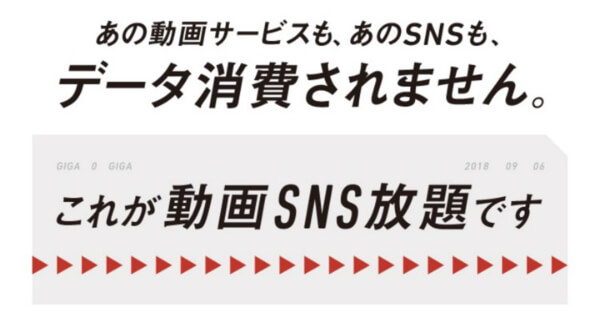
更に対象外のサービスもたっぷり50GB使えます。例えば動画ストリーミング再生なら220時間。音楽ストリーミング再生なら455時間。マップの検索なら2.3万回。とソフトバンクならではの大盤振る舞い!此れなら思う存分『Hulu』を楽しむ事ができますね。是非お近くのソフトバンクショップへ!


まとめ
- Huluにはダウンロード機能がある。
- ソフトバンクなら通信量が0円のプランがある。
- Wi-Fi環境や携帯プランを上手く利用して楽しく快適にHuluを楽しもう。
- 通信料は飽くまでも参考程度!デバイスの画質やコンテンツの違いによって消費する通信料のズレはある。




















